Como remover o Red Dot no aplicativo de telefone no iPhone
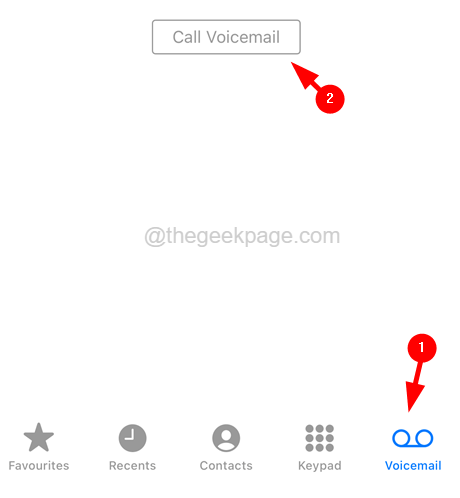
- 2760
- 664
- Enrique Crist
Muitos usuários do iPhone relataram um problema incomum em seus iPhones. Eles disseram que um ponto vermelho aparece no ícone do aplicativo de telefone do iPhone. Eles estão achando tão irritante e não sabem o porquê e o que está causando esse problema.
Embora não haja nenhum problema técnico no iPhone por causa desse ponto vermelho no aplicativo de telefone e os usuários querem se livrar deste ponto vermelho do iPhone deles. A principal razão por trás deste ponto vermelho é o correio de voz não lido que o usuário recebeu em seu número de célula.
Se algum usuário estiver usando outro SIM no iPhone como um e-SIM, existe a possibilidade de que o correio de voz de outro cartão SIM seja refletido no aplicativo de telefone do iPhone. A solução mais fácil para se livrar deste ponto vermelha é explicada no artigo abaixo.
Como se livrar do Red Dot no aplicativo de telefone no iPhone
Etapa 1: você primeiro precisa desbloquear seu iPhone e alcançar sua tela inicial.
Etapa 2: agora abra o Telefone aplicativo tocando no Telefone Ícone da tela inicial, como mostrado na captura de tela abaixo.
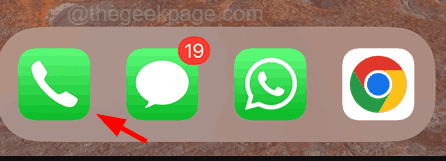
Etapa 3: Depois de abrir o aplicativo de telefone, você verá que não há chamadas perdidas recentes na guia Recentes e, no entanto, você tem o ponto vermelho.
Etapa 4: vá para o Correio de voz guia no canto inferior direito e clique nele.
Etapa 5: você precisa verificar os correios de voz que você obteve no número do seu celular clicando no Chamada de correio de voz opção como mostrado na imagem abaixo.
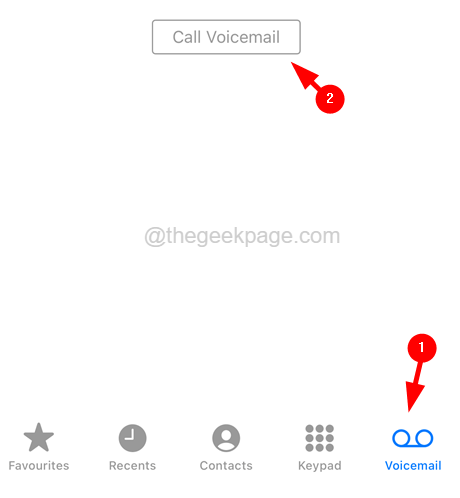
Etapa 6: ele começará.
Etapa 7: Depois de liberar, você verá que o ponto vermelho do ícone do aplicativo de telefone desaparece do seu iPhone.
Etapa 8: Se você ainda está recebendo o ponto vermelho no aplicativo de telefone, significa que há alguns correios de voz deixados em outro e-SIM no seu telefone I.
Etapa 9: então faça do E-SIM uma rede móvel primária e limpe os correios de voz.
Etapa 10: para fazer isso, abra o Configurações página no seu iPhone antes de tudo.
Etapa 11: vá para o Dados móveis opção tocando nele como mostrado.
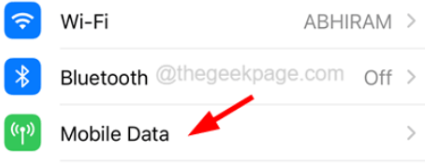
Etapa 12: Aqui você encontrará os dois cartões SIM listados, se houver, como primário e secundário.
Etapa 13: use o cartão SIM alternativo, tornando -o inadimplente tocando no Linha de voz padrão.
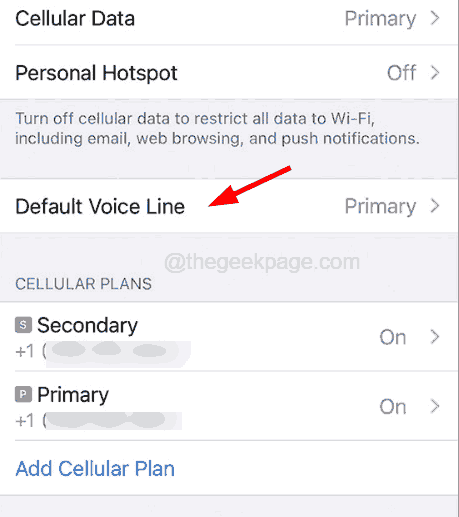
Etapa 14: selecione o Use "secundário" como sua linha padrão opção da lista, como mostrado na captura de tela abaixo.
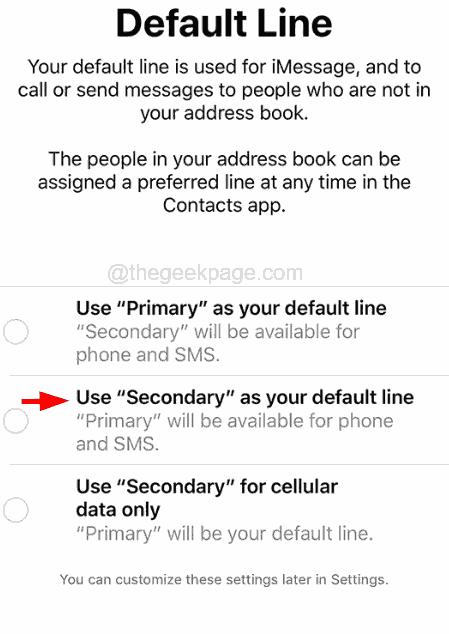
Etapa 15: Depois de selecionar o número secundário, vá para o Correio de voz guia no aplicativo de telefone e ligue para o correio de voz clicando no Chamada de correio de voz opção como mostrado na captura de tela abaixo.
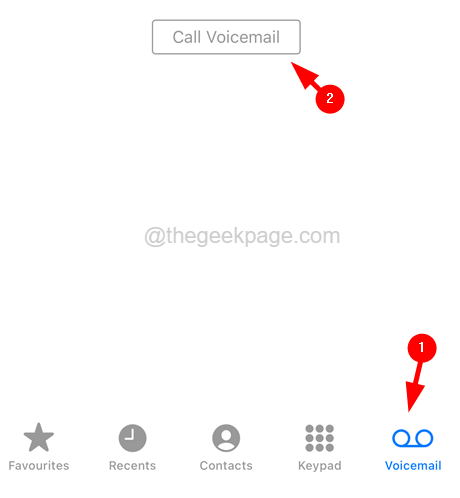
Etapa 16: Isso limpa todos os correios de voz recebidos em ambos os números de células.
- « AssistiveTouch não consegue baixar aplicativos no iPhone [resolvidos]
- Não é possível excluir dados de memorandos de voz no iPhone [resolvidos] »

